Panimula
Ang mga background apps ay tahimik na nakakakonsumo ng baterya ng iyong Android, gumagamit ng data, at nagpapabagal ng pagganap ng iyong device. Ang pag-unawa sa kung paano harangan ang mga background apps sa Android ay mahalaga upang mapanatili ang optimal na functionality. Ang gabay na ito ay nag-aalok ng ilang mabisang pamamaraan upang pamahalaan at harangan ang mga background processes na ito, na tinitiyak ang mas mahusay na pagganap ng device at pagpapahaba ng buhay ng baterya.
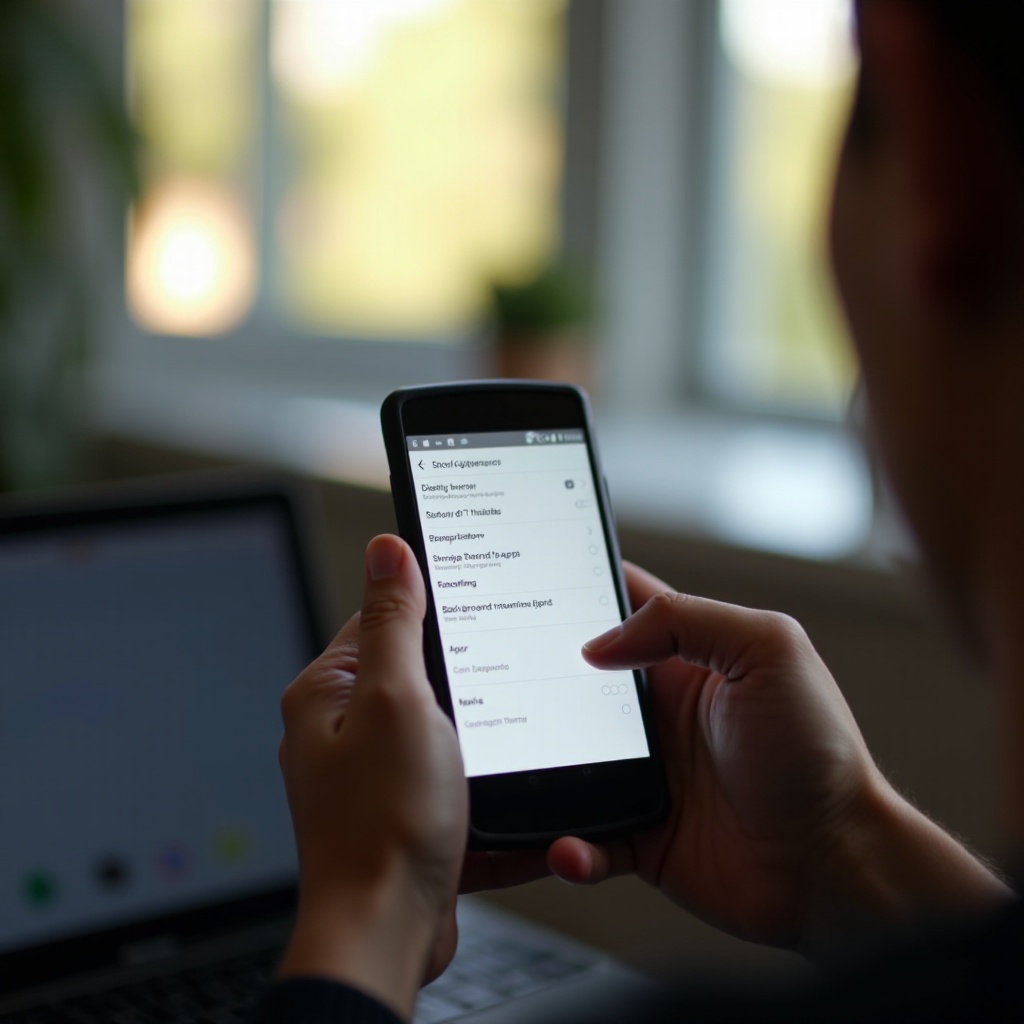
Pag-unawa sa mga Background Apps at Ang Kanilang Epekto
Ano ang mga Background Apps?
Ang mga background apps ay mga aplikasyon na tumatakbo sa iyong Android device kahit na hindi mo sila aktibong ginagamit. Ang mga apps na ito ay nagsasagawa ng iba’t ibang gawain, tulad ng pagpapadala ng mga notipikasyon, pagsasabay ng data, at pagkuha ng mga update. Bagaman ilan sa mga aktibidad na ito ay kapaki-pakinabang, marami ang hindi kinakailangan.
Mga Pagkakaroon ng Background Apps
Ang tahimik na operasyon ng mga background apps ay maaaring magdulot ng maraming epekto:
– Pagod ng Baterya: Ang tuloy-tuloy na aktibidad ng background ay maaaring makabuluhang magpaikli ng buhay ng baterya ng iyong device.
– Paggamit ng Data: Nang hindi mo nalalaman, maaaring gamitin ng mga apps na ito ang iyong mobile data, na nagdudulot ng mas mataas na singil sa data.
– Mga Isyu sa Pagganap: Labis na mga background processes ay maaaring magpabagal ng iyong device, na nagiging sanhi ng pagkaantala at hindi pagiging tugma.
Ang pamamahala sa mga background apps ay mahalaga upang matiyak na ang iyong Android device ay tumatakbo ng mahusay at mas matagal ang buhay sa isang singil.
Mga Paraan upang Harangan ang Background Apps
Ngayon na nauunawaan mo ang kanilang epekto, maaari mong harangan ang mga background apps gamit ang iba’t ibang pamamaraan. Narito ang mga praktikal na hakbang na maaari mong sundin:
Paggamit ng Settings Menu
Ang Android Settings menu ay nagbibigay ng mga simpleng opsyon upang paghigpitan ang mga aktibidad ng background:
1. Buksan ang Settings: Ilunsad ang settings app sa iyong Android device.
2. Navigate to Apps: Buksan ang seksyong ‘Apps’ o ‘Applications’.
3. Piliin ang Isang App: Tapikin ang partikular na app upang makita ang mga detalye nito.
4. Paghigpitan ang Aktibidad ng Background: Hanapin ang opsyon upang paghigpitan ang aktibidad o data ng background at i-toggle ito.
Paggamit ng Battery Optimization
Maaaring makatulong ang Battery Optimization sa pagharang ng mga background apps upang pahabain ang buhay ng baterya:
1. Buksan ang Settings: Pumunta sa menu ng settings.
2. Piliin ang Battery: Hanapin at tapikin ang opsyon na ‘Battery’.
3. Battery Optimization: Piliin ang ‘Battery Optimization’ sa ilalim ng mga setting ng baterya.
4. Pumili ng Apps: Piliin ang mga apps mula sa listahan at paganahin ang pag-optimize upang limitahan ang kanilang aktibidad ng background.
Paggamit ng Developer Options
Ang pag-activate ng Developer Options ay maaaring magbigay sa iyo ng mas maraming kontrol sa iyong device:
1. Activate Developer Options: Pumunta sa Settings > About Phone at i-tap ang ‘Build Number’ ng pitong beses hanggang sa ma-activate ang Developer Options.
2. Access Developer Options: Bumalik sa Settings menu at tapikin ang ‘Developer Options’.
3. Background Process Limit: I-adjust ang opsyon na ‘Background process limit’ upang paghigpitan ang bilang ng mga process na tumatakbo sa background.
Sa pagsunod sa mga hakbang na ito, maaari kang magkaroon ng mas mahusay na kontrol sa mga background apps mula sa iyong device settings.
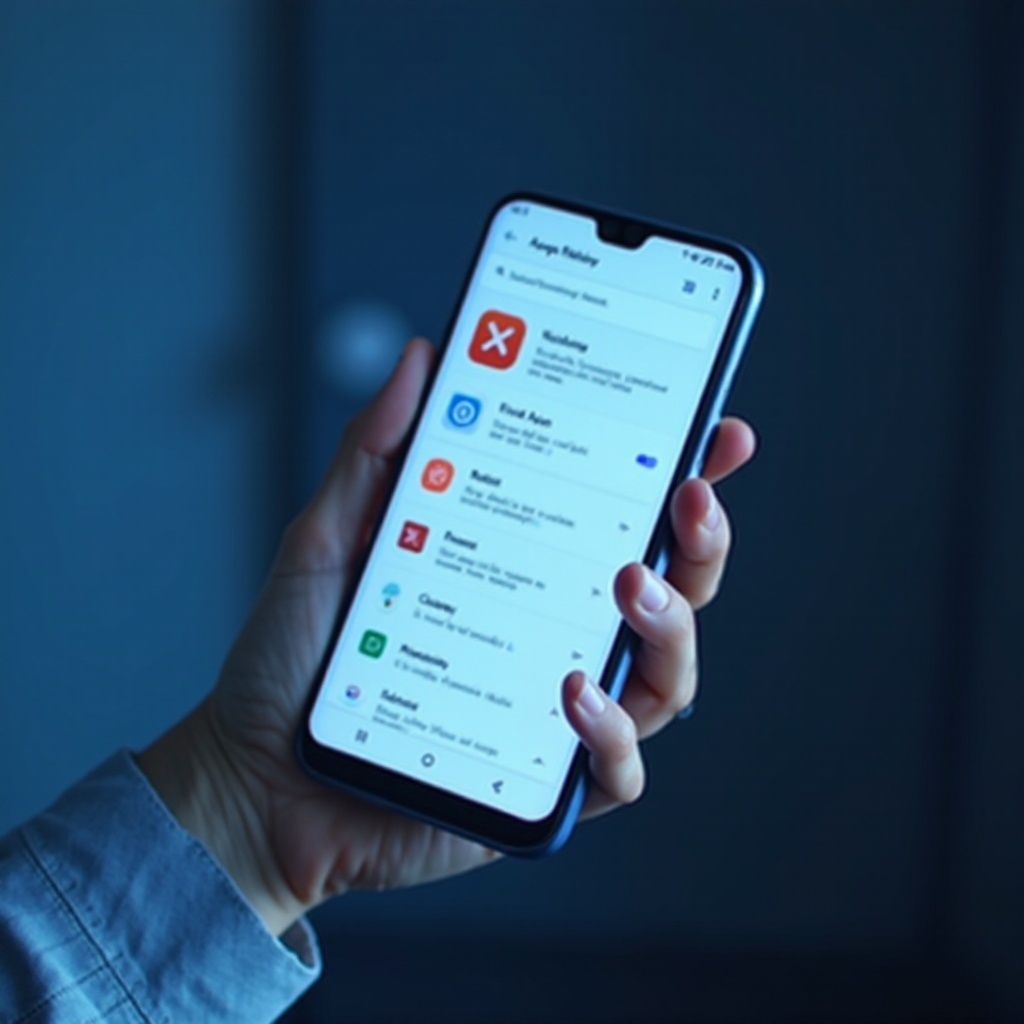
Paggamit ng Third-Party Apps
Ang mga third-party apps ay nagbibigay ng dagdag na mga functionality upang pamahalaan ang mga background processes. Narito ang dalawang popular na pagpipilian:
Greenify
Ang Greenify ay isang mabisa na app para sa paghibernasyon ng mga background apps nang hindi isinusuko ang mahalagang functionality:
– I-install ang Greenify: I-download at i-install ang Greenify app mula sa Google Play Store.
– Hibernation List: Idagdag ang mga apps na nais mong ihibernation sa Greenify list.
– Hibernation Mode: I-activate ang hibernation mode, at titigilan ng Greenify ang mga app na ito mula sa pagtakbo sa background.
Doze
Ang Doze ay tumutulong sa pagpapahaba ng buhay ng baterya sa pamamagitan ng paghihigpit sa mga hindi kinakailangang proseso:
– I-install ang Doze: I-download ang Doze mula sa Google Play Store.
– Automatic Activation: Pahintulutan ang Doze na awtomatikong mag-activate batay sa antas ng baterya at mga pattern ng paggamit.
– Custom Settings: I-customize ang mga setting upang i-optimize ang app ayon sa iyong mga kagustuhan.
Ang mga third-party apps na ito ay nagbibigay ng user-friendly na mga opsyon para sa mabisang pamamahala ng aktibidad ng background.
Mga Mahalagang Tip para sa Pamamahala ng Background Apps
Bilang karagdagan sa mga nabanggit na pamamaraan, narito ang ilang mga tip upang epektibong pamahalaan ang mga background apps:
Regular na Rebisyon ng App
Pana-panahong i-review ang iyong naka-install na mga app at alisin ang mga hindi na kinakailangan o bihirang ginagamit. Pinapanatili nitong lean at efficient ang iyong device.
Pag-monitor ng Paggamit ng Baterya
Bantayan ang paggamit ng baterya ng iyong device. Tukuyin at pamahalaan ang mga app na labis na kumokonsumo ng kapangyarihan sa background.
Pagtitiyak ng Napapanahong Software
Siguraduhing ang iyong Android device at lahat ng naka-install na apps ay regular na na-update. Ang mga update ay kadalasang naglalaman ng mga optimization at bug fixes na maaaring magpabuti ng pangkalahatang performance at mas mahusay na pamahalaan ang background activities.
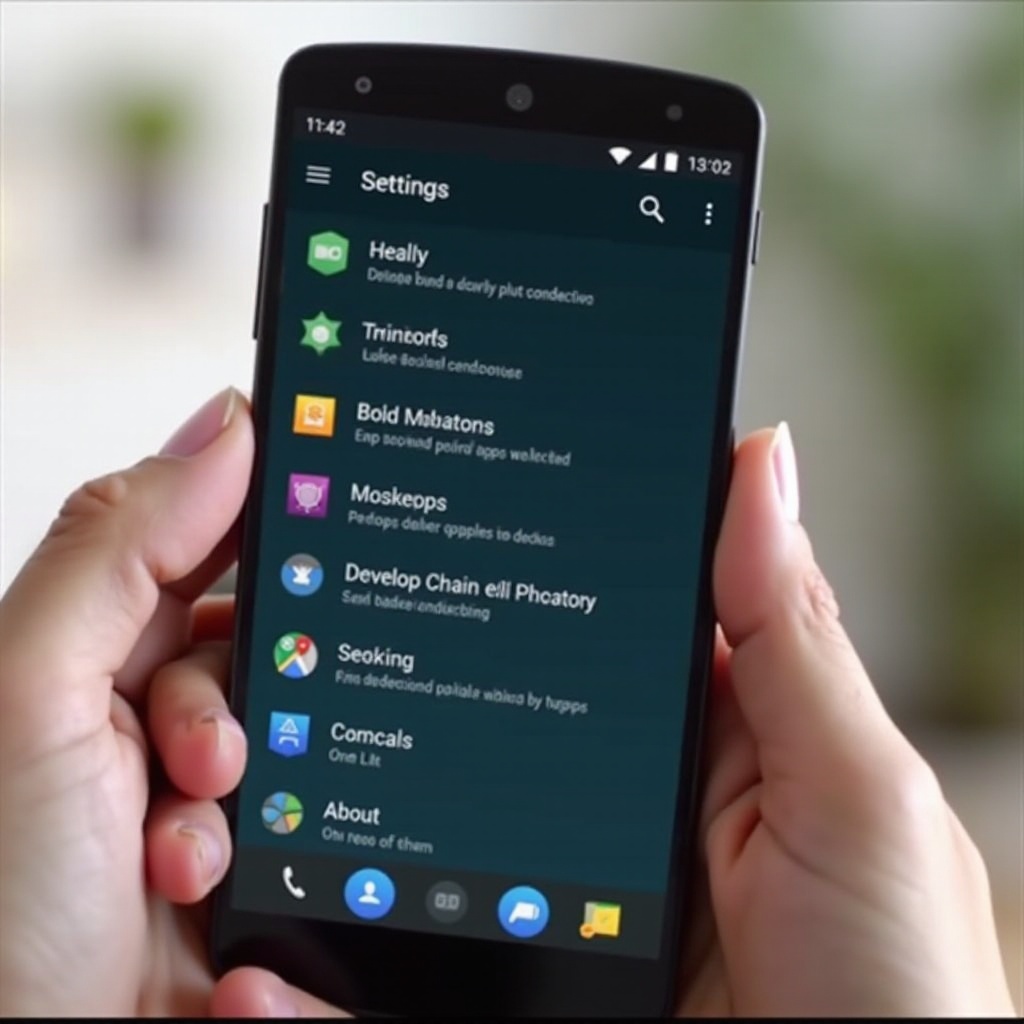
Konklusyon
Ang pamamahala sa mga background apps sa iyong Android device ay mahalaga para mapanatili ang optimal na pagganap ng device at buhay ng baterya. Sa paggamit ng built-in na mga setting, third-party apps, at mga regular na maintenance tips, maaari mong epektibong kontrolin kung aling mga app ang tumatakbo sa background. Ipatupad ang mga estratehiyang ito upang ma-enjoy ang mas maayos at mas mahusay na karanasan sa Android.
Mga Madalas Itanong
Paano Ko Makikita Kung Aling Mga Apps ang Tumatakbo sa Background?
Upang makita kung aling mga apps ang tumatakbo sa background, pumunta sa Settings > Apps > Running o gamitin ang tampok na ‘Runtime’ statistics ng developer options. Doon, maaari mong tingnan at pamahalaan ang mga tumatakbong apps.
Maaapektuhan Ba ng Pag-block ng Background Apps ang Pagganap ng App?
Ang pag-block ng background apps ay maaaring makaapekto sa kanilang pagganap, lalo na para sa mga apps na nangangailangan ng tuloy-tuloy na pagsabay o nagbibigay ng mga live update. Siguraduhing pinapayagan ang mga mahalagang apps na tumakbo nang maayos habang hindi pinapagana ang mga hindi mahahalaga.
Maaari Ko Bang Gamitin ang System Apps upang Pamahalaan ang Background Aktibidad?
Oo, ang mga in-built system apps ng Android tulad ng ‘Battery Optimization’ at ‘Developer Options’ ay epektibo sa pamamahala ng background activity. Gamitin ang mga tool na ito para sa mas mahusay na kontrol sa mga background process.
